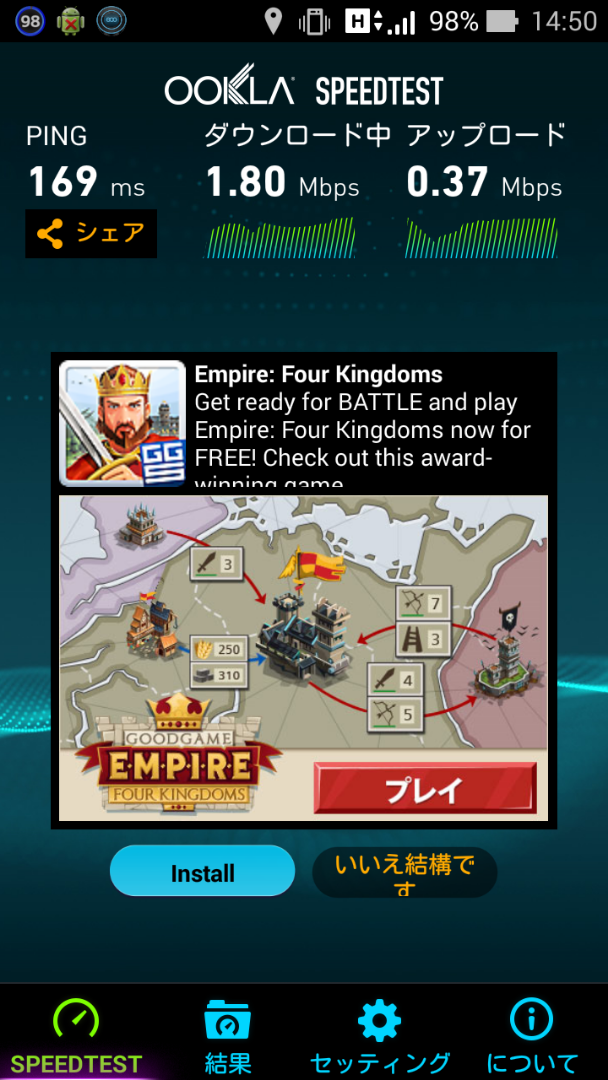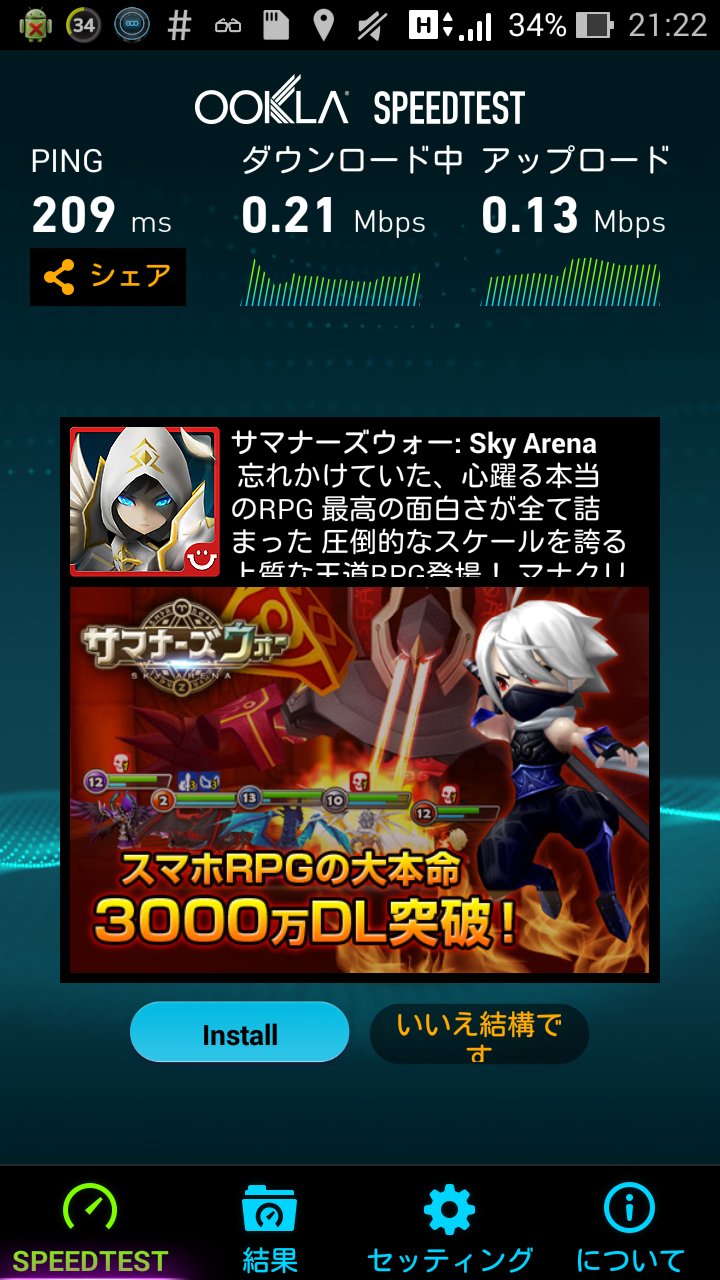新規記事の投稿を行うことで、非表示にすることが可能です。
2020年06月03日
SONY VAIO PRO 13 SVP13シリーズのリカバリー SSD交換
私のメインPCはSONY最後のVAIO。PRO 13。
2013年発売だから結構経つけど、13.3インチIPSFHDパネルにM.2 SSD(鬼門だが)、USB3.0、最薄13mm、1kgちょいってスペックは今でも必要十分で代替機種が見つからない。
そんな訳で出物を見つけるとつい手を出してしまい、いま手元には三台のVAIO PRO13が。
初代 SVP132A1CN タッチパネル、銀色。自分の顔が反射するのと銀色キーボードがギラギラまぶしかったのでブラックモデルを探す。
二代SVP132A16N i5,4GB,128GB VAIOオーナーメードモデルを中古で安く(当時三万)購入。美品だがキーボードの左上に前オーナーの名前入り。シールで隠す。
三代 SVP132A16N i7,8GB,256GB インバースで二万円位で購入。メモリもストレージも手狭だったので最上位のi7モデルが欲しかった。
んで、いい加減整理しようってことでi7モデルは残してSSDアップグレード、他はリカバリして売却を目論んだものの全ての機種でこけることに。
まずi7モデルのSSDだけPCI-EXPRESS仕様なのだが、どうやら過渡期のSSDが載っているらしく、M.2だけどSATAなSSDでも今のnVME SSDでも認識しないとか。
自分はM.2 SATAを挿してみたが、BIOSでは容量表示されるものの、いざリカバリしようとしてもBIOSの設定が変更されていますというようなダイアログが出て先に進めない。(もちろんBIOS設定はデフォルト。)既存のSSDからEASEAUS partition masterでコピーしてもブルースクリーン。Windows8,10の起動ディスクとUSBからクリームインストールしようにもハネられるという無慈悲さ。
Samsung XP941シリーズだったか。元々付いてるのと同じ物しか動作しない模様。
んで初代と二代目を同じリカバリディスクからリカバリすると、片方は最後まで進むものの、もう片方はwindows8インストール完了後VAIO updateとかのソフトをインストールし始めるところでエラーがでて進めない。
クリーンなwindows8のデスクトップで放り出される。仕方ないのでソフトだけインストールしようと試みるがVAIO updateとか一見インストールされたようでも再起動すると無くなっている。
実はSVP132A16NとSVP132A1CNではリカバリディスクが違うようで、前者はリカバリディスク四枚組、後者は三枚組になっている。
同じVAIO PRO13でも型番は複数(一般モデル、オーナーメードモデル、法人モデル等)あるようで、それによってリカバリディスクも違うものが必要なようだ。
ぴったりモデルにあったリカバリディスクでないと、インストールが進むものの変なところで止まったり、一つだけデバイスマネージャに謎の!マークが残ったりする。VAIO updateから潰せるのが多い。
なんで持ってるか忘れたけど探したら四枚組と三枚組どちらも持っていたので最後まで進めることができた。
A16Nが四枚組、A1CNが三枚組だった。
windows8でwindows updateをかまして8.1へ。その後VAIO updateも全部あててwin10へ無事リカバリ。
休み2日掛かってやっとリカバリ完了。
2013年発売だから結構経つけど、13.3インチIPSFHDパネルにM.2 SSD(鬼門だが)、USB3.0、最薄13mm、1kgちょいってスペックは今でも必要十分で代替機種が見つからない。
そんな訳で出物を見つけるとつい手を出してしまい、いま手元には三台のVAIO PRO13が。
初代 SVP132A1CN タッチパネル、銀色。自分の顔が反射するのと銀色キーボードがギラギラまぶしかったのでブラックモデルを探す。
二代SVP132A16N i5,4GB,128GB VAIOオーナーメードモデルを中古で安く(当時三万)購入。美品だがキーボードの左上に前オーナーの名前入り。シールで隠す。
三代 SVP132A16N i7,8GB,256GB インバースで二万円位で購入。メモリもストレージも手狭だったので最上位のi7モデルが欲しかった。
んで、いい加減整理しようってことでi7モデルは残してSSDアップグレード、他はリカバリして売却を目論んだものの全ての機種でこけることに。
まずi7モデルのSSDだけPCI-EXPRESS仕様なのだが、どうやら過渡期のSSDが載っているらしく、M.2だけどSATAなSSDでも今のnVME SSDでも認識しないとか。
自分はM.2 SATAを挿してみたが、BIOSでは容量表示されるものの、いざリカバリしようとしてもBIOSの設定が変更されていますというようなダイアログが出て先に進めない。(もちろんBIOS設定はデフォルト。)既存のSSDからEASEAUS partition masterでコピーしてもブルースクリーン。Windows8,10の起動ディスクとUSBからクリームインストールしようにもハネられるという無慈悲さ。
Samsung XP941シリーズだったか。元々付いてるのと同じ物しか動作しない模様。
んで初代と二代目を同じリカバリディスクからリカバリすると、片方は最後まで進むものの、もう片方はwindows8インストール完了後VAIO updateとかのソフトをインストールし始めるところでエラーがでて進めない。
クリーンなwindows8のデスクトップで放り出される。仕方ないのでソフトだけインストールしようと試みるがVAIO updateとか一見インストールされたようでも再起動すると無くなっている。
実はSVP132A16NとSVP132A1CNではリカバリディスクが違うようで、前者はリカバリディスク四枚組、後者は三枚組になっている。
同じVAIO PRO13でも型番は複数(一般モデル、オーナーメードモデル、法人モデル等)あるようで、それによってリカバリディスクも違うものが必要なようだ。
ぴったりモデルにあったリカバリディスクでないと、インストールが進むものの変なところで止まったり、一つだけデバイスマネージャに謎の!マークが残ったりする。VAIO updateから潰せるのが多い。
なんで持ってるか忘れたけど探したら四枚組と三枚組どちらも持っていたので最後まで進めることができた。
A16Nが四枚組、A1CNが三枚組だった。
windows8でwindows updateをかまして8.1へ。その後VAIO updateも全部あててwin10へ無事リカバリ。
休み2日掛かってやっとリカバリ完了。
2020年04月11日
楽天モバイル UN-LIMIT新規申し込み
/////////////////////////////////////////////
////////////////////////////////////////////
楽天モバイル(MNO)は固定回線の代わりとなるか
コロナ渦巻く中、3月のMNP案件もひと段落して手持ちのSB系回線が減った。
Softbank光をひいて1年が経ち、速度に不満は全くないもののおうち割適用回線の減少によって月額料金(5500円ほど)が割高に感じられるようになった。
事業者変更でドコモ光OCNとかに移すことも考えているが、アフィリエイトやCB含めても月々3000円はかかるみたい。
めちゃめちゃ使うインフラなんだからそんくらい良いだろとも思えるが、オトク感は薄い。
最近はモバイル回線でも数十Mbps出るのでFPSとかやらないし、光じゃなくてもいいのではないかと思っている。
amazonのsoftbankプリペイド毎月20GB で18000円とか。安いけど速度と繋がらなくなっても保証されない感じが二の足を踏ませる。
そんなところに楽天モバイルMNOがUN-LIMIT2.0発表。auエリアでも1Mbpsで使い放題になった。
そもそも調べたらわが家は楽天MNOのエリア内だった。てことはどちらにせよ無制限。
いま300万人まで1年無料で使えるようなので損しないしとりあえずやってみて様子を見てみようと思う。
。
2019年08月16日
Yeelight Smart LED Bulb 小米スマートLED電球を購入&設定
小米のスマートLED電球を購入した。
物自体はYeelight Smart LED Bulbのフルカラーじゃなくて白色のみのもの。
以下主要諸元
Name Yeelight Smart LED Bulb( Tunable White )
Model No. YLDP05YL
Lamp Holder E26 / E27
Luminous Flux 800lm
Color Temperature 2700K-6500K
Life Expectancy Approx. 25,000 hours
Connectivity Wi-Fi IEEE 802.11 b/g/n 2.4GHz
Rated Input 100V-240V~50/60Hz
Rated Power 10W
Philips Hueランプと近いものがあるが、こちらは電球にWifiを内蔵しているのでバカ高いハブを買わずにWifiルーターがあれば動作可能。
電球1個で1000円ちょいとHueと比べてもめちゃくちゃ安い。それでいて出来ることはむしろ多いかも。
この電球のみ使うならYeelightのアプリで接続から明るさや色見を設定できる。
点灯時間タイマーやスケジュールによる点灯と消灯が可能。
また、GoogleアシスタントやAmazonAlexaとの連携もできるので、「OKGoogle電気つけて」で点灯させるのも簡単にできた。
これと併用可能なのが小米謹製のホームアプリXiaomi Mi home。
こちらではより細かい自動化が可能。
ある条件の下でどのような動きをさせるか細かく設定できる。
設定条件一覧
Turn on 点灯させる
Turn off 消灯させる
Toggle on/off オンとオフを切り替える
Brightness up 実行するたび1/40/100%の順に明るくして100%で止まる
Brightness Down 実行するたび100/40/1%の順に暗くして1%で止まる
Switch Brightness level 1/10/40/100/1%…の順に明るさを切り替えを繰り返す
Color Temperature up 暖色から白色へ順に3段階で色を変えて白色で止まる
Color Temperature down 拍色から暖色へ順に3段階で色を変えて暖色で止まる
Switch color temperature 暖色/昼光色/白色/暖色…の順に切り替えを繰り返す
Turn on or adjust brightness 消えていれば消灯前の状態で点灯させる。点いていれば3段階で明るさ切り替えを繰り返す
Turn on or adjust Color Temperature 消えていれば消灯前の状態で点灯させる。点いていれば3段階で色見切り替えを繰り返す
Light up for an adjustable period of time 設定した時間点灯させたのち消灯する
Turn on and set light 選択したシーンに合わせた動作をし、動作前の状態に戻る。
今回Xiaomiのネットワークカメラも購入したのでそれと連携させた。
赤ちゃんをひとり寝かしつけてカメラで監視
動きがあったらスマホに通知するとともにこのLED電球の自動化設定を実行
リビングのLED電球が明滅して教えてくれる
スマートホームに一歩近づいた。
めっちゃ楽しい
2019年05月12日
Android 機種変での写真データのコピー方
今までESファイルエクスプローラーとか使ってたけど、普通にPC繋いでスマホをPTPモードにしてカメラとして認識させるのが一番楽。
Xiaomi端末(他も同じか?)でのファイル階層は以下の通り
DCIM - Camera (純正カメラアプリ)
- LINE (自分で撮ってLINEで送ったもの)
Pictures - LINE (他の人から送られたもの)
- Screenshots
かな?
Xiaomi端末(他も同じか?)でのファイル階層は以下の通り
DCIM - Camera (純正カメラアプリ)
- LINE (自分で撮ってLINEで送ったもの)
Pictures - LINE (他の人から送られたもの)
- Screenshots
かな?
2019年05月06日
Xiaomi Mi9 SE購入とセットアップ。つまづいたとこをメモ
中古で買って1年半使ったXiaomi mi5もバッテリーが大分弱ってきた。
アリエクでバッテリーを探すもリマーク品しか見つからない。xiaomiのバッテリーって意外と流れないのね。
子も生まれることだしこれを機に新調することにした。
Mi9 SE
iPhoneXSよりも画面占有率の高いディスプレイ、メインにSONYのセンサーを使った光学2倍ズーム広角にも対応した3眼カメラ。ほぼ同じボディサイズなのに重量は15%軽い155g。
mi5がコンパクトかつ軽量なところがとても気に入っていたが、Mi9SEも持ってみたらそんなに気にならない。唯一ハードの難点は画面内指紋認証はほぼ使えないこと。でも顔認証は薄暗い部屋でも瞬時に認識してくれるから実際そんな困らない。
こんなに高スペックなのにお値段iPhoneXSの3分の1。
やっぱりXiaomiのコスパには舌を巻く。
Geekbuyingで$316。アリエクやタオバオより安かった。EMSもたった$5。
閑話休題
Mi9SEをセットアップする上で少しつまづいた所をメモ
・ブートローダーアンロックはXiaomiのサイトからソフトを落としてFASTBOOTモードで実行すれば良かったのだが、最近はこれだけではダメらしい。
端末でMiアカウントにログインし、開発者オプションの中の「Mi unlock状態」から「アカウントとデバイスを追加」で端末とMiアカウントを紐づける必要がある。その際にWifiではなくモバイルデータで通信してSIMの電話番号も登録するみたい。自分はアカウントを新たに作った影響かロック解除に350時間だか必要だった。
・FASTBOOTで起動してPCと接続すると端末画面がPress any key to shutdown(パネルの左上の非表示部分に隠れて一部読めないが)と表示されてしまい認識されなかった。
これはUSB3.0のドライバの問題らしく、ポート直挿しではなくUSB2.0のHUBを経由したらPCでも認識された。
・Ymobileのn141 SIMカードで通信をしているが、テザリングをすると子機側からネットに繋がらない症状が出ていた。
これはMIUI10の不具合なのか仕様かわからないが、APNのMVNOの種類をSPNに変更することで解消した。
@inakakeshiki さんに感謝。
今のところこのくらい。
アリエクでバッテリーを探すもリマーク品しか見つからない。xiaomiのバッテリーって意外と流れないのね。
子も生まれることだしこれを機に新調することにした。
Mi9 SE
iPhoneXSよりも画面占有率の高いディスプレイ、メインにSONYのセンサーを使った光学2倍ズーム広角にも対応した3眼カメラ。ほぼ同じボディサイズなのに重量は15%軽い155g。
mi5がコンパクトかつ軽量なところがとても気に入っていたが、Mi9SEも持ってみたらそんなに気にならない。唯一ハードの難点は画面内指紋認証はほぼ使えないこと。でも顔認証は薄暗い部屋でも瞬時に認識してくれるから実際そんな困らない。
こんなに高スペックなのにお値段iPhoneXSの3分の1。
やっぱりXiaomiのコスパには舌を巻く。
Geekbuyingで$316。アリエクやタオバオより安かった。EMSもたった$5。
閑話休題
Mi9SEをセットアップする上で少しつまづいた所をメモ
・ブートローダーアンロックはXiaomiのサイトからソフトを落としてFASTBOOTモードで実行すれば良かったのだが、最近はこれだけではダメらしい。
端末でMiアカウントにログインし、開発者オプションの中の「Mi unlock状態」から「アカウントとデバイスを追加」で端末とMiアカウントを紐づける必要がある。その際にWifiではなくモバイルデータで通信してSIMの電話番号も登録するみたい。自分はアカウントを新たに作った影響かロック解除に350時間だか必要だった。
・FASTBOOTで起動してPCと接続すると端末画面がPress any key to shutdown(パネルの左上の非表示部分に隠れて一部読めないが)と表示されてしまい認識されなかった。
これはUSB3.0のドライバの問題らしく、ポート直挿しではなくUSB2.0のHUBを経由したらPCでも認識された。
・Ymobileのn141 SIMカードで通信をしているが、テザリングをすると子機側からネットに繋がらない症状が出ていた。
これはMIUI10の不具合なのか仕様かわからないが、APNのMVNOの種類をSPNに変更することで解消した。
@inakakeshiki さんに感謝。
今のところこのくらい。
2019年03月11日
2018年10月26日
Xiaomi 端末 EDLモードで初期化
Xiaomi mi5 32GBを使ってもうすぐ1年、容量が足りなくなってきたけどmi5を超えるコスパとスペックのマシンが現れないのでmi5の64GBを買った。
環境を構築しようとしたが、久しぶりすぎてrepair IMEIの方法を忘れる。
ふとこのブログに備忘録で書いておいたのを思い出して読んでみたが、その手前のEDLモードでMIUI8を書き込むところも忘れてたので改めて詳しく書く。
ここからMiflashと必要なROMのtgrをダウンロード(最新版しかないけど)。解凍
http://en.miui.com/a-234.html
Mi5のADB用ドライバがない場合は、こちらからダウンロード
https://gsmusbdriver.com/xiaomi-mi-5
ADBで認識できるようにドライバ当てる
音量下キーと電源ボタン同時押しでFASTBOOTで起動
miflashで解凍したフォルダを選択。flash
以上
環境を構築しようとしたが、久しぶりすぎてrepair IMEIの方法を忘れる。
ふとこのブログに備忘録で書いておいたのを思い出して読んでみたが、その手前のEDLモードでMIUI8を書き込むところも忘れてたので改めて詳しく書く。
ここからMiflashと必要なROMのtgrをダウンロード(最新版しかないけど)。解凍
http://en.miui.com/a-234.html
Mi5のADB用ドライバがない場合は、こちらからダウンロード
https://gsmusbdriver.com/xiaomi-mi-5
ADBで認識できるようにドライバ当てる
音量下キーと電源ボタン同時押しでFASTBOOTで起動
miflashで解凍したフォルダを選択。flash
以上
2018年06月17日
2018年06月05日
父の日
父の日に何をあげるか探していたら、アーノルドパーマータイムレスのポロシャツが良さげだった。
しっかりブランド物なのに意外とリーズナブル。
ポロシャツ一枚お買い上げ5900円なり。
しっかりブランド物なのに意外とリーズナブル。
ポロシャツ一枚お買い上げ5900円なり。